Saate luua esitluse jaoks paketi ja salvestada selle CD-le või USB-draivile, et teised saaksid esitlust vaadata enamikus arvutitest. Paketi loomine tagab, et kõik esitluse välised elemendid (nt fondid ja lingitud failid) kantakse üle kettale või mäluseadmele. Seda nimetatakse ka "esitluse avaldamiseks failis".
Salvestage pakett CD-le
-
Sisestage kettadraivile tühi salvestatav CD (CD-R), tühi korduvkirjutatav CD (CD-RW) või CD-RW (mis sisaldab olemasolevat sisu, mida saab üle kirjutada).
-
Klõpsake PowerPointmenüüs Fail nuppu Ekspordi, siis käsku Paki esitlus CD-le ja seejärel käsku Paki CD jaoks.
-
Tippige dialoogiboksis CD jaoks pakkimine väljale CD nimi.
-
Ühe või mitme esitluse kokkupakkimiseks klõpsake nuppu Lisa, valige esitlus ja seejärel klõpsake nuppu Lisa. Korrake toimingut iga lisatava esitluse puhul.
Näpunäide.: Kui lisate mitu esitlust, esitatakse see loendis Kopeeritavad failid olevas järjestuses. Esitluste järjestuse muutmiseks kasutage dialoogiboksi vasakus servas olevaid noolenuppe.
-
Täiendavate failide (nt TrueType-fontide või lingitud failide) kaasamiseks klõpsake nuppu Suvandid.
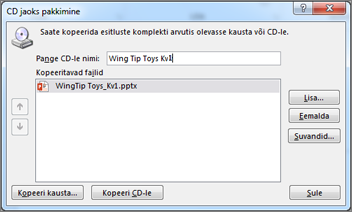
-
Märkige jaotises Kaasa need failid vastavad märkeruudud.
Esitluse peitandmete ja isikliku teabe kontrollimiseks märkige ruut Kontrolli esitlust sobimatu ja isikliku teabe osas.
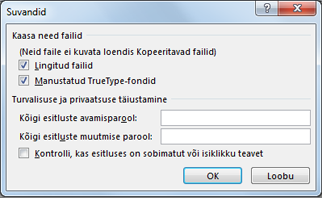
-
Dialoogiboksi Suvandid sulgemiseks klõpsake nuppu OK.
-
Klõpsake dialoogiboksis CD jaoks pakkimine nuppu Kopeeri CD-le.
Paketi salvestamine USB-mäluseadmele
-
Sisestage USB-mäluseade arvuti USB-pesse.
-
Klõpsake PowerPointmenüüs Fail nuppu Ekspordi, siis käsku Paki esitlus CD-le ja seejärel käsku Paki CD jaoks.
-
Tippige dialoogiboksis CD jaoks pakkimine väljale CD nimi.
-
Ühe või mitme esitluse kokkupakkimiseks klõpsake nuppu Lisa, valige esitlus ja seejärel klõpsake nuppu Lisa. Korrake toimingut iga lisatava esitluse puhul.
Näpunäide.: Kui lisate mitu esitlust, esitatakse see loendis Kopeeritavad failid olevas järjestuses. Esitluste järjestuse muutmiseks kasutage dialoogiboksi vasakus servas olevaid noolenuppe.
-
Täiendavate failide (nt TrueType-fontide või lingitud failide) kaasamiseks klõpsake nuppu Suvandid.
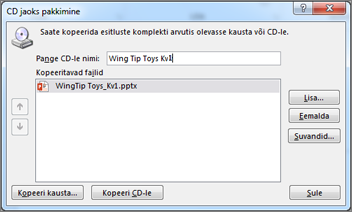
-
Märkige jaotises Kaasa need failid vastavad märkeruudud.
Esitluse peitandmete ja isikliku teabe kontrollimiseks märkige ruut Kontrolli esitlust sobimatu ja isikliku teabe osas.
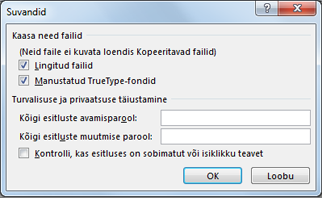
-
Dialoogiboksi Suvandid sulgemiseks klõpsake nuppu OK.
-
Klõpsake dialoogiboksis CD jaoks pakkimine nuppu Kopeeri kausta.
-
Klõpsake dialoogiboksis Kopeeri kausta nuppu Sirvi.
-
Liikuge dialoogiboksis Asukoha valimine USB-mäluseadmele, valige see või mõni alamkaust ja klõpsake nuppu Vali.
Valitud kaust ja tee lisatakse dialoogiboksi Kopeeri kausta väljaleAsukoht.
-
PowerPoint küsib teilt lingitud failide kohta küsimust. Kõige parem on vastata jah , et kõik esitluse jaoks vajalikud failid oleksid kaasatud USB-mäluseadmesse salvestatud paketti.
PowerPoint hakkab faile kopeerima ja kui see on tehtud, avatakse aken, kus on kuvatud USB-mäluseadme täielik pakett.
PowerPoint for macOS ei paku CD jaoks pakkimise funktsiooni.
Rakenduses PowerPoint for macOS manustatakse kogu sisu vaikimisi. Seega, kui lisate heli, pildi või video, kaasatakse selle meediumifaili koopia PowerPoint faili. Funktsioon "CD jaoks pakkimine" pole vajalik, kuna teil on sisu juba PowerPoint failis.
PowerPointi veebirakendus ei toeta seda pakkimisfunktsiooni, kuid selle abil saate valmis esitlust teistega ühiselt kasutada.










